
时间:2020-06-15 04:28:04 来源:www.win10xitong.com 作者:win10
不知道各位网友有没有遇到过win10开启网络发现的问题,今天有一位网友说他就遇到了,想必我们大家以后也可能会遇到win10开启网络发现的情况,要是你也碰到了这个问题该怎么办呢?这样的步骤就可以解决:1、打开电脑,在桌面上的左下角位置右击windows的开始按钮,在弹出的黑色列表里面选择【控制面板】。2、接着会弹出控制面板窗口,在窗口里面选择【网络和Internet】就这个问题很轻松的搞定了。接下来我们就和小编一起来看看win10开启网络发现到底该怎么处理的详细处理要领。
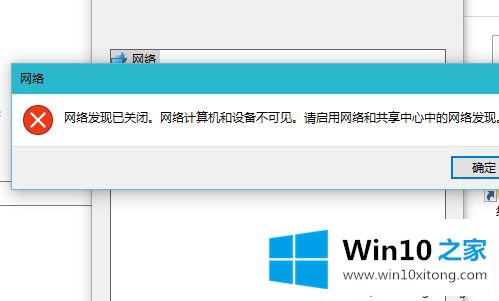
具体方法如下:
1、打开电脑,在桌面上的左下角位置右击windows的开始按钮,在弹出的黑色列表里面选择【控制面板】。
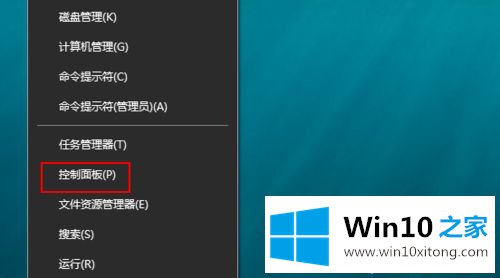
2、接着会弹出控制面板窗口,在窗口里面选择【网络和Internet】。
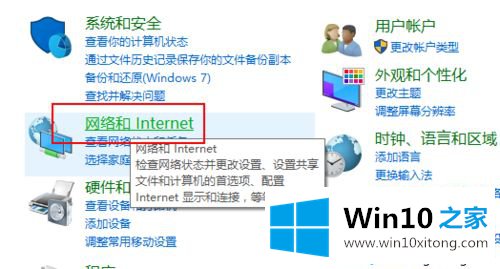
3、进入新的窗口页面,选择【网络和共享中心】如图所示。
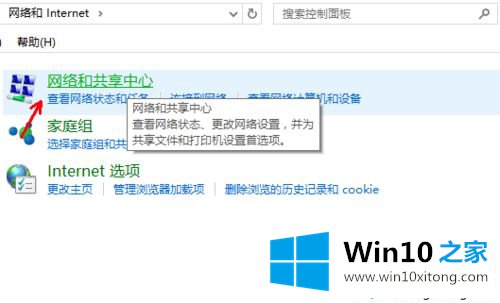
4、在窗口的左侧列表位置找到【更改高级共享设置】点击选择它。
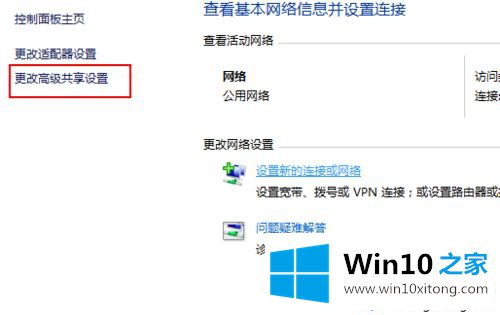
5、这时就会出现发现共享的设置了,在网络发现里面点击选择【启用网络发现】。
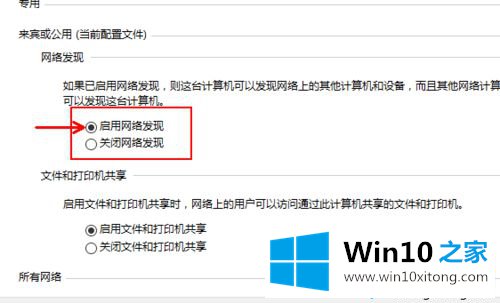
6、最后不要忘记点击右下角的【保存修改】,然后才会生效,接着就可以方便我们查找同一网络中的其他用户了。
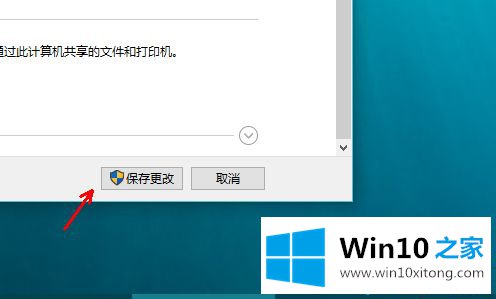
很多用户对于开启win10系统“网络发现”功能的方法都比较陌生,阅读本文内容之后,相信大家清楚知道具体打开方法。
有关win10开启网络发现怎么解决的方法就是以上全部的内容了,以上的文章如果对你的问题有所帮助,希望对本站多多支持。